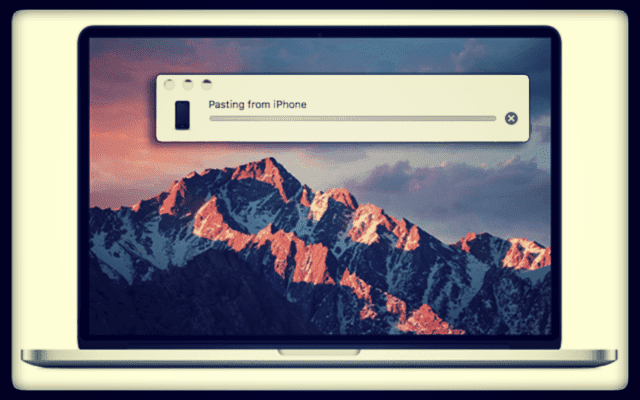Випадково я щойно виявив справді круту і неоціненну функцію iOS 10 і macOS Sierra–iCloud Universal Clipboard! Як трапилося, вчора пізно ввечері я тролила свій iPad, шукаючи веселе зображення, щоб надіслати подрузі на її майбутній день народження. І я знайшов досить гарний і смішний, швидко скопіювавши його на свій iPad. Але потім я заснув і забув про все, доки сьогодні вранці не відкрив свій MacBook. І я побачив, що команда «Вставити» активна і містить саме те зображення, яке я скопіював на свій iPad пізно ввечері! Низько, і ось, це сила та краса універсального буфера обміну iCloud!
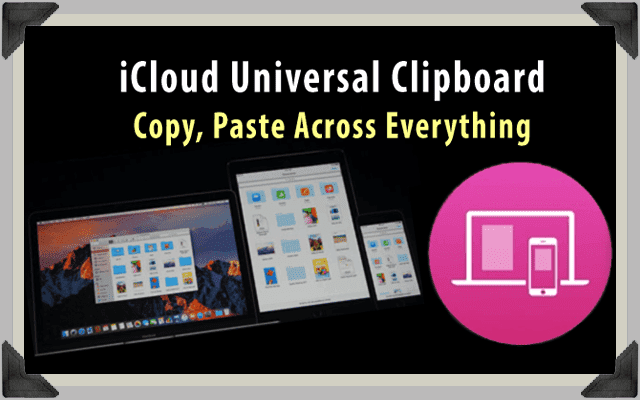
Зміст
- Представляємо універсальний буфер обміну iCloud
-
Основні вимоги
- І Ваші основні правила
- Налаштування універсального буфера обміну iCloud
-
Резюме
- Схожі повідомлення:
Представляємо універсальний буфер обміну iCloud
За допомогою універсального буфера обміну iCloud ви копіюєте текст, зображення, фотографії, відео та майже все на одному пристрої Apple, а потім вставляєте той самий вміст на інший iDevice або комп’ютер Apple. Тож якщо ви схожі на мене, ви використовуєте різні пристрої протягом дня, залежно від часу та місця, де ви насправді перебуваєте. Наприклад, я зазвичай користуюся iPad вночі, перед сном і, сподіваюся, сну. Тож тепер, увімкнувши iCloud, я копіюю речі вночі, як-от смішне зображення чи чудовий рецепт, який можна спробувати під час перегляду веб-сторінок на своєму iPad перед сном. А потім наступного ранку я вставляю це зображення чи рецепт у нотатку, електронну пошту чи Photoshop на своєму MacBook. Досить дивовижно!
Основні вимоги
Універсальний буфер обміну є частиною того, що Apple називає своїми функціями безперервності. Сюди входять такі речі, як Handoff, миттєва точка доступу, автоматичне розблокування, стільникові дзвінки iPhone, обмін повідомленнями SMS/MMS і, звичайно, універсальний буфер обміну.

Універсальний буфер обміну iCloud працює на моделях iPhone 5 і новіших моделях, моделях iMac і MacBook 2012 року або новіших версіях, а також на моделях Mac Pro від кінця 2013 року. Універсальний буфер обміну iCloud підтримує iPad 4-го покоління, усі моделі iPad Pro, моделі iPad Air, iPad mini 2 і вище, а також iPod Touch 6-го покоління і новіші. Додаткову інформацію про системні вимоги до універсального буфера обміну та інших функцій безперервності див стаття підтримки Apple.
На жаль, наразі немає універсального буфера обміну для Apple Watch, оскільки ОС Apple Watch ще не підтримує копіювання та вставлення. Це тому, що на Apple Watches немає стандартних текстових полів для введення тексту, крім диктантів. Ми сподіваємося побачити ці функції незабаром у WatchOS.
І Ваші основні правила
Усі пристрої мають бути в одній мережі Wi-Fi і в межах звичайного діапазону Bluetooth один від одного, 33 фути або 10 метрів. На пристроях має бути ввімкнено Bluetooth і Handoff в системних налаштуваннях (Mac) і в налаштуваннях (пристрої iOS). І ви повинні ввійти в iCloud, використовуючи той самий Apple ID на всіх своїх пристроях.
Універсальний буфер обміну працює з стільниковими даними, тому підключення до Wi-Fi не є абсолютно обов’язковим. Але наші читачі відзначають, що використання стільникових даних, а не Wi-Fi, призводить до невідповідності результатів і нестабільної продуктивності – іноді це працює, а іноді ні. З цієї причини ми рекомендуємо підключення до Wi-Fi.
Цікаво, що хоча Bluetooth і WiFi потрібно ввімкнути на обох пристроях, вони, здається, не мають потреби в парі. Іди, подумай!
Налаштування універсального буфера обміну iCloud
Переконайтеся, що наведені нижче налаштування ввімкнено
- Усі пристрої входять в iCloud за допомогою одного Apple ID
- Bluetooth увімкнено
- Wi-Fi увімкнено, і всі пристрої підключаються до ОДНОКІЇ мережі WiFi
- Переконайтеся, що ви використовуєте iOS 10 і macOS Sierra
- Пристрої знаходяться в радіусі 33 футів (10 метрів)
- Переконайтеся, що «Handoff» увімкнено як для iOS, так і для macOS.
- Для iOS це в меню Налаштування> Загальні
- Для macOS це знаходиться в розділі «Системні налаштування»> «Загальні».
На одному пристрої скопіюйте текст, зображення або відео як звичайно. Отже, той самий вміст автоматично додається до буфера обміну всіх ваших пристроїв поблизу. Цей вміст залишається в буфері обміну підключених iDevices та комп’ютерів за допомогою команди вставити. Вміст вашого буфера обміну залишається доступним протягом короткого періоду часу або доки ви не заміните його, скопіюючи щось інше.
Підведення підсумків Копіювання в універсальний буфер обміну
- Виберіть Копія
- Виберіть вміст, який потрібно скопіювати, а потім скопіюйте його.
- На комп’ютерах Mac.
- Скопіюйте та вставте з меню Правка
- На iOS.
- Скопіюйте та вставте, натиснувши й утримуючи
- Цей вміст доступний для вставлення на інші ваші пристрої протягом короткого часу
- На комп’ютерах Mac.
- Виберіть вміст, який потрібно скопіювати, а потім скопіюйте його.
- Виберіть Вставити
- Розташуйте туди, куди потрібно вставити вміст, а потім вставте його
- Якщо вставити на Mac, у невеликому спливаючому вікні ви дізнаєтесь, що його вставлення з…
- Якщо вставити на iPhone, iPad або iPod Touch, у великому спливаючому вікні буде вказано Вставлення з…
Резюме
Універсальний буфер обміну iCloud — це справді акуратна і маловідома функція, яка насправді дуже корисна, особливо для iFolks, які використовують різні пристрої протягом дня. Він подібний до AirDrop, але без додаткових кроків – як лінива версія AirDrop. Основним недоліком універсального буфера обміну iCloud є те, що він дозволяє одночасно зберігати лише один файл у буфері обміну. І ви ніколи не знаєте, скільки часу цей файл залишається активним у буфері обміну. Іноді це хвилини, а іноді години – не знаю чому. І Apple не повідомляє жодних конкретних показників часу тут, хоча є деякі претензії в обговореннях розробників тривалістю 2 хвилини або близько того. Але я, безперечно, пережив набагато довший час. Тож відчуйте правила щодо цього.
Але велика частина полягає в тому, що універсальний буфер обміну iCloud дозволяє копіювати та вставляти більшість продуктів Apple, незалежно від macOS чи iOS. Скажімо, ви копіюєте зображення на свій Mac. Потім ви вставляєте його в електронний лист на своєму iPhone. Або навпаки, ви копіюєте зображення на свій iPhone і вставляєте його в електронний лист на своєму MacBook. Все це працює за допомогою простого копіювання та вставки – команд, які ми знаємо напам’ять!
Ми тільки на початку нової екосистеми Apple, яка безперебійно й безперебійно працює між iOS, macOS і, сподіваюся, watchOS (і, можливо, навіть tvOS).

Більшу частину свого професійного життя Аманда Елізабет (скорочено Ліз) навчала різних людей тому, як використовувати медіа як інструмент для розповіді власних унікальних історій. Вона знає дещо про навчання інших і створення інструкцій!
Серед її клієнтів Edutopia, Scribe Video Center, Third Path Institute, Bracket, The Philadelphia Museum of Art, і Big Picture Alliance.
Елізабет отримала ступінь магістра образотворчого мистецтва з медіа-мейкерства в Університеті Темпл, де вона також викладала студентів як додатковий викладач на їхньому факультеті кіно та медіамистецтва.